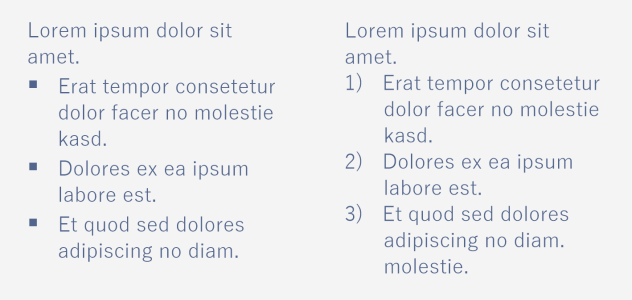
您可以使用项目符号和编号列表来格式化段落文本,并且可以在列表内创建列表(多层列表)。
此外,您还可以自定义列表,并且可以自定义多层列表中的一个或多个层次。CorelDRAW 使您可以通过更改项目符号和编号的大小、位置以及与文本和文本框的距离来编辑项目符号和编号。默认情况下,列表中的第一层继承段落文本的字体属性。但是,您可以更改项目符号和编号的字体,并且可以从各种字形中进行选择以用作项目符号。要自定义编号格式,您可以从多种预设样式中进行选择,并且可以为编号指定后缀和前缀。
要重复使用自定义列表,您可以将其另存为段落样式。您可以随时移除项目符号和编号列表格式。
您也可以更改列表中项目之间的间距。有关详细信息,请参阅 调整行间距.
| 创建项目符号或编号列表 |
|
| 1 . | 使用文本工具 |
| 2 . | 单击属性栏上的下列按钮之一: |
| • | 项目符号列表 |
| • | 编号列表 |
|
要减少列表项的缩进量,请单击减少缩进量
要同时更改多个列表项的缩进量,请使用文本工具在它们之间拖动,然后单击缩进按钮。
|
|
您还可以从属性泊坞窗、文本泊坞窗和编辑文本对话框的段落部分访问项目符号列表 和编号列表
按钮。
您还可以通过创建段落文本框并单击属性栏上的项目符号列表 或编号列表
按钮,重新开始项目符号列表或编号列表。
| 自定义项目符号或编号列表 |
|
| 1 . | 使用文本工具 |
| 2 . | 单击文本 |
| 项目符号和编号对话框中的层次框显示您要编辑的列表层次。列表的最顶层为 1。要同时自定义两个或多个列表层次,请按住 Ctrl,然后单击层次框中的层次将其选中。 |
| 3 . | 执行下表中的一项任务。 |
|
打开字形选择器,然后单击一种字形。
|
|
|
从样式列表中选择预设编号样式。
要在编号前面添加字符,请在前缀框中键入一个前缀。要在编号后面添加字符,请在后缀框中键入一个后缀。
|
|
|
在大小框中指定一个值。
备注:启用使用段落字体复选框时,此控件不可用。在这种情况下,项目符号或编号与段落文本的字体和大小匹配。
|
|
|
在基线位移框中指定一个值。
|
|
|
在字形与列表文本之间的距离框中指定一个值。
|
|
|
启用在列表项中对齐行复选框。
左:在列表项中对齐行复选框已启用。右:相同的复选框已被禁用。 |
|
|
在文本框与列表之间的距离框中指定一个值,该框位于对话框的右上角。
|
|
|
确保已启用预览复选框。
|
|
|
启用项目符号或编号选项。
|
在每个新行的开头插入项目符号或编号,并在其后添加一个回车符。
您还可以从尚未格式化为列表的段落文本中创建自定义列表。选择段落文本,在项目符号和编号对话框中启用列表复选框,然后启用项目符号或编号选项。执行上表中的任何步骤。
可以通过增大或缩小段前间距和段后间距来调整项目符号的间距。有关详细信息,请参阅 调整段落间距.
| 将列表另存为段落样式 |
|
| 1 . | 使用文本工具,在项目符号列表或编号列表中的项目上拖动以将其选中。 |
| 2 . | 右键单击,然后单击对象样式 |
| 3 . | 在出现的对话框中,在新样式名称框中键入样式名称。 |
| 移除项目符号列表或编号列表格式 |
|
| 1 . | 使用文本工具 |
| 2 . | 单击属性栏上的下列按钮之一: |
| • | 项目符号列表 |
| • | 编号列表 |
CorelDRAW Graphics Suite 2020 完整版提供了在"帮助"中所记录的功能。此版本的产品可能不提供某些功能。